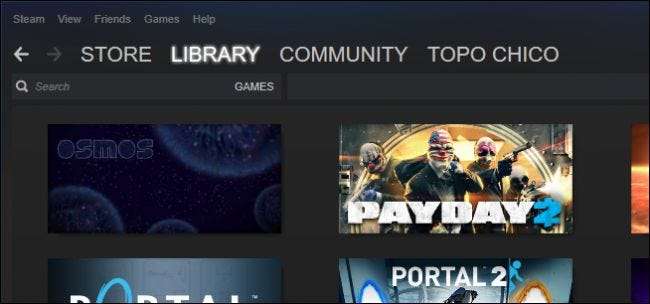
Pokud máte velkou knihovnu Steam, možná vám dochází místo, nebo ji můžete mít umístěnou na starém pomalejším pevném disku. V každém případě můžete svou kolekci Steam bezbolestně přesunout na nové místo.
Je snadné získat velkou narůstající sbírku her prostřednictvím Steamu, zvláště pokud se účastníte různých prodejů, které Valve každý rok má. Pravděpodobně jsme všichni do určité míry vinni, že jsme během Letní letní výprodeje do určité míry šli trochu přes palubu.
To znamená, že skončíte se spoustou her, a přestože můžete staré hry kdykoli smazat, abyste uvolnili místo pro nové, to obvykle znamená, že budete muset znovu stáhnout tyto starší hry nebo je obnovit ze zálohy, pokud budete někdy chtít hrát znovu je.
V ostatních případech je často lepší umístit vaši sbírku her na rychlé SSD pro rychlejší a téměř okamžité načítání. Mít své hry na SSD může opravdu zlepšit váš celkový herní zážitek.
Co tedy uděláte, pokud chcete upgradovat? Možnosti jsou jednoduché, pokud jde o přesunutí vaší sbírky o větší a / nebo rychlejší disk, ale jak to udělat, abyste nemuseli znovu stahovat vše?
Přesun vaší knihovny Steam ve Windows
Přesun knihovny Steam je opravdu docela jednoduchý a lze ho provést několika krátkými kroky v systému Windows nebo OS X.
Začněte tím, že v systému Windows nejprve přejdete na místo, kde se nachází vaše knihovna Steam. Pokud si nejste jisti, můžete ji vyhledat tak, že kliknete pravým tlačítkem na zástupce služby Steam a vyberete Vlastnosti.
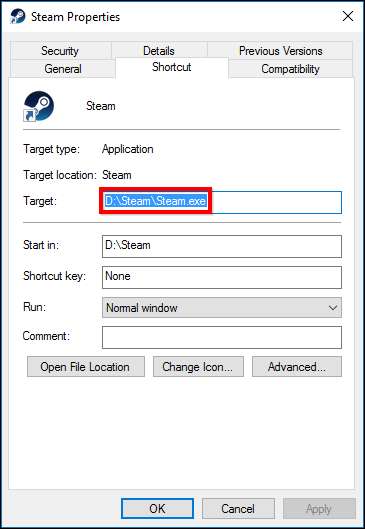
V tomto případě je naše knihovna Steam na naší jednotce D: ale řekněme, že ji chceme přesunout na naši jednotku G:, což je SSD, který jsme nainstalovali speciálně pro hry. Než cokoli uděláte, nezapomeňte vypnout Steam. Pak stačí jen přetáhnout celou složku Steam do nového umístění.
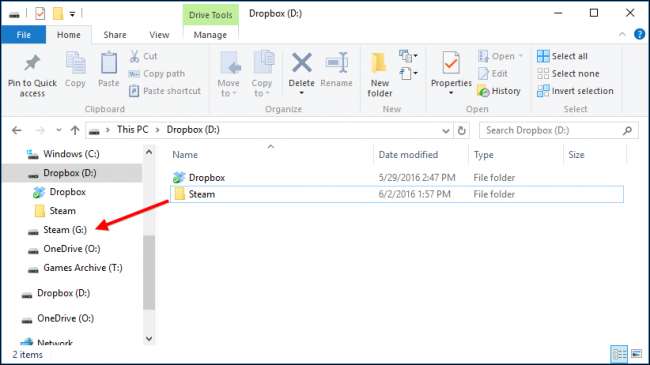
Jakmile to uděláte (může to chvíli trvat, pokud máte spoustu her), je čas znovu spustit Steam. Steam.exe můžete znovu spustit z nového umístění, ale doporučujeme jej znovu nainstalovat, čímž se aktualizují všechny vaše zkratky.
Přejděte na web steampowered.com a stáhněte si instalační program (pokud ho někde nemáte ležet na pevném disku).
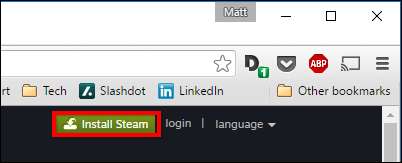
Jakmile spustíte instalační program, jednoduše jej nasměrujte na nové místo určení a všechny klávesové zkratky budou v procesu aktualizovány.
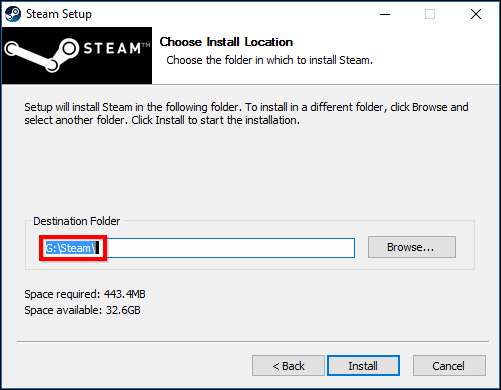
A je to! Až příště spustíte Steam, všechny vaše hry budou k dispozici a můžete hned začít hrát cokoli chcete, není třeba znovu stahovat nebo obnovovat cokoli ze zálohy.
Přesun knihovny Steam na počítači Mac
Pokud používáte Mac, postup je jiný, ale o nic obtížnější. Znovu nejprve vypněte Steam, než začnete.
Soubory her Steam jsou umístěny v
~ / Knihovna / Podpora aplikací / Steam / SteamApps /
ve výchozím stavu. Toto je složka, kterou chceme přesunout na náš nový disk.
Do složky Knihovna se dostanete kliknutím na nabídku Přejít a podržením klávesy „Možnost“. Nepřesunujte také celou složku Steam - jednoduše přesuňte složku SteamApps.
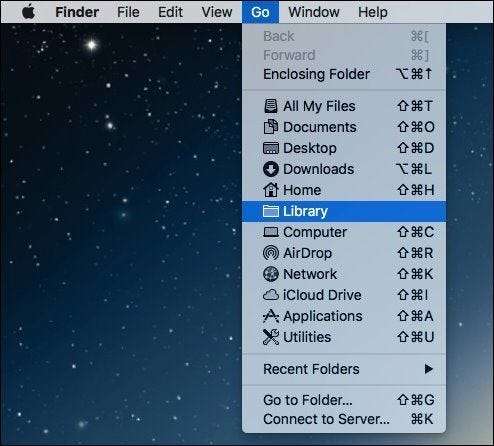
Zde vidíte složku Steam, o které mluvíme. Toto můžete přesunout na jakékoli jiné požadované místo, například na větší a rychlejší SSD.
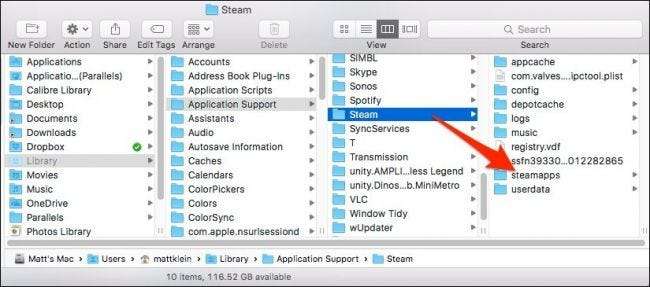
Nyní otevřete důvěryhodný terminál a zadejte následující příkaz:
cd ~ / Library / Application \ Support / Steam
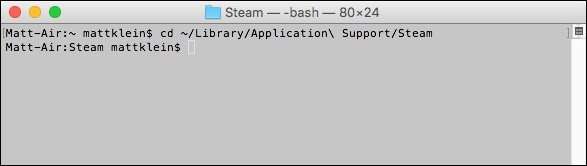
Nyní, když jste ve složce Podpora aplikací přešli na knihovnu Steam, musíte vytvořit symbolický odkaz na místo, kam jste novou složku SteamApps přesunuli. Opět použijte Terminál, proveďte tento příkaz a nahraďte jej
/ Nové / Umístění knihovny Steam /
s cestou do nového umístění složky SteamApps:
ln -s / cesta / k / nové / SteamApps SteamApps
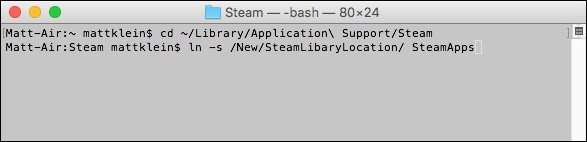
Ujistěte se, že ukazujete na nové umístění v první části příkazu a staré umístění je ve druhé části. Až budete hotovi, můžete znovu spustit klienta Steam a hry se nyní načtou z nového umístění.
Nyní můžete svou knihovnu Steam přesunout, kdykoli potřebujete upgradovat svůj starý disk. Jakmile zjistíte, jaké to je mít celou tu novou rychlost a prostor, můžete se divit, proč jste to neudělali dříve.







